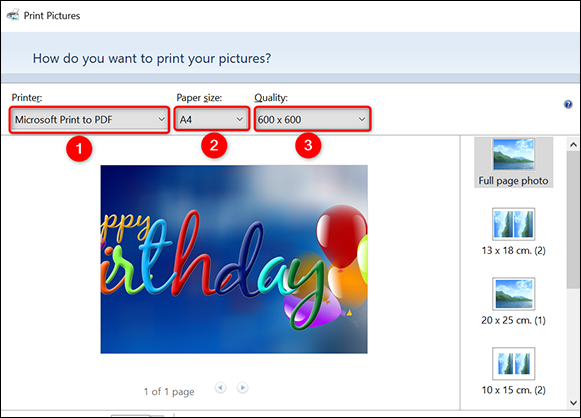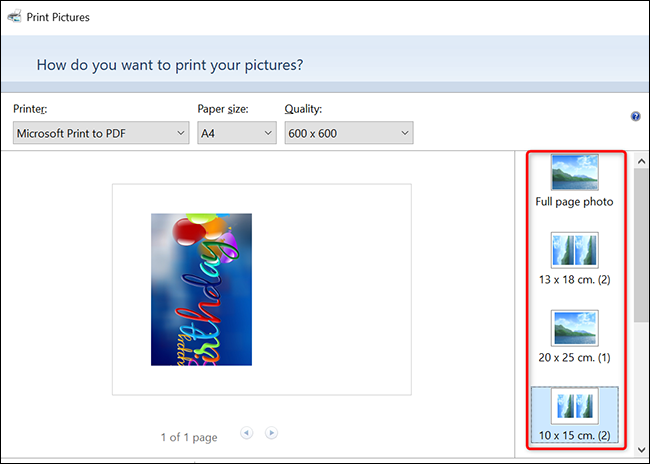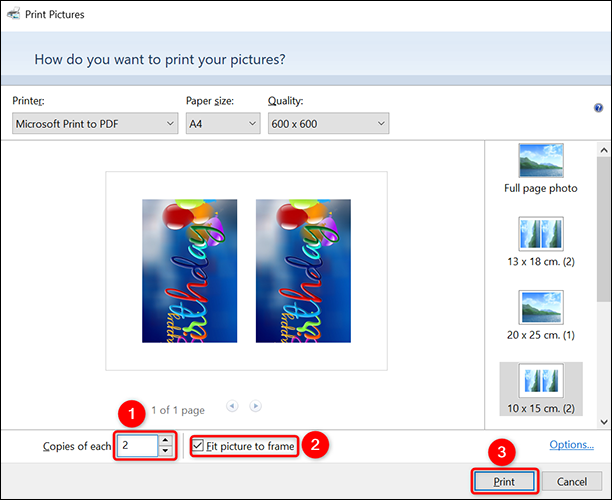هل حصلت على ملف صورة PNG تحتاج إلى تحويله إلى PDF ؟ إذا كان الأمر كذلك ، فاستخدم طابعة PDF المدمجة في نظام التشغيل Windows 10 أو 11 لإنشاء ملف PDF من صور PNG الخاصة بك. سنوضح لك كيفية القيام بذلك على جهاز الكمبيوتر الخاص بك.
ذات صلة: كيفية تحويل مستند Microsoft Word إلى PDF
كيف يعمل تحويل PNG إلى PDF على نظامي التشغيل Windows 11 و 10
يحتوي كل من Windows 10 و 11 على طابعة PDF افتراضية. عند طباعة شيء ما من تطبيق باستخدام هذه الطابعة ، تقوم الطابعة بتحويل هذا الملف إلى ملف PDF . يمكنك بعد ذلك حفظ ملف PDF الناتج في أي مكان على جهاز الكمبيوتر الخاص بك.
ستستخدم هذه الطابعة الافتراضية لتحويل صورة PNG إلى ملف PDF. بعد حفظه ، يمكنك إرساله بالبريد الإلكتروني أو تحميله على السحابة أو طباعة نسخة ورقية.
قم بتحويل صورة PNG إلى مستند PDF في نظامي التشغيل Windows 11 و 10
خطوات تحويل PNG إلى PDF على كل من Windows 10 و 11 هي نفسها إلى حد كبير.
ابدأ بفتح المجلد الذي توجد به صورة PNG في نافذة مستكشف الملفات . إذا كنت تستخدم نظام التشغيل Windows 10 ، فانقر بزر الماوس الأيمن فوق الصورة وحدد "طباعة". إذا كنت تستخدم نظام التشغيل Windows 11 ، فانقر بزر الماوس الأيمن فوق الصورة واختر إظهار المزيد من الخيارات> طباعة.
ستفتح نافذة "طباعة الصور". في هذه النافذة ، حدد طابعة PDF الافتراضية بالنقر فوق القائمة المنسدلة "الطابعة" واختيار "Microsoft Print to PDF". حدد حجم الورق بالنقر فوق القائمة المنسدلة "حجم الورق" وتحديد أحد الخيارات.
لتغيير جودة ملف PDF الناتج ، انقر فوق القائمة المنسدلة "الجودة" وحدد أحد الخيارات.
في الشريط الجانبي الأيمن لنافذة "طباعة الصور" ، لديك خيارات لتغيير كيفية ظهور صورة PNG في ملف PDF. انقر فوق أحد الخيارات في هذا الشريط الجانبي لعرض معاينته على اليسار.
في الجزء السفلي من نافذة "طباعة الصور" ، حدد عدد الصفحات التي تريدها في ملف PDF الخاص بك باستخدام خيار "نسخ من كل". لجعل صورتك تناسب ملف PDF ، قم بتمكين خيار "ملاءمة الصورة للإطار".
أخيرًا ، في الجزء السفلي من النافذة ، انقر فوق "طباعة" لبدء إنشاء ملف PDF الخاص بك.
سيفتح Windows نافذة "Save Print Output As". هنا ، حدد المجلد الذي تريد حفظ ملف PDF فيه. انقر فوق حقل "اسم الملف" واكتب اسمًا لملف PDF الخاص بك. ثم انقر على "حفظ".
للوصول إلى ملف PDF الذي تم إنشاؤه حديثًا ، افتح المجلد الذي قمت بحفظه فيه ، وسترى نسخة PDF من صورة PNG الخاصة بك هناك ، والتي تنتهي بـ ".pdf".
هذا كل ما في الأمر لتحويل PNG إلى PDF باستخدام الخيار المدمج في Windows 10 و 11. استمتع!